[摘要] 索引標籤提供所選物件、群組或應用程式的狀態概觀。請使用此索引標籤評估警示對物件的影響,並藉助此資訊開始疑難排解問題。
摘要索引標籤的運作方式
根據所選的物件而定,會顯示以下幾種摘要索引標籤:
可找到 [摘要] 索引標籤的位置
- 在功能表中按一下環境,然後選擇群組、自訂資料中心、應用程式或詳細目錄物件。
- 您也可以按一下管理 > 詳細目錄 > 從清單中選取物件 > 按一下顯示詳細資料。
- 在功能表中選取警示,即會顯示 [所有警示] 畫面。按一下警示,即可在右側顯示警示詳細資料。然後按一下檢視其他度量,即可查看警示和觸發警示之物件的詳細資訊。按一下摘要索引標籤。
瞭解 [摘要] 索引標籤
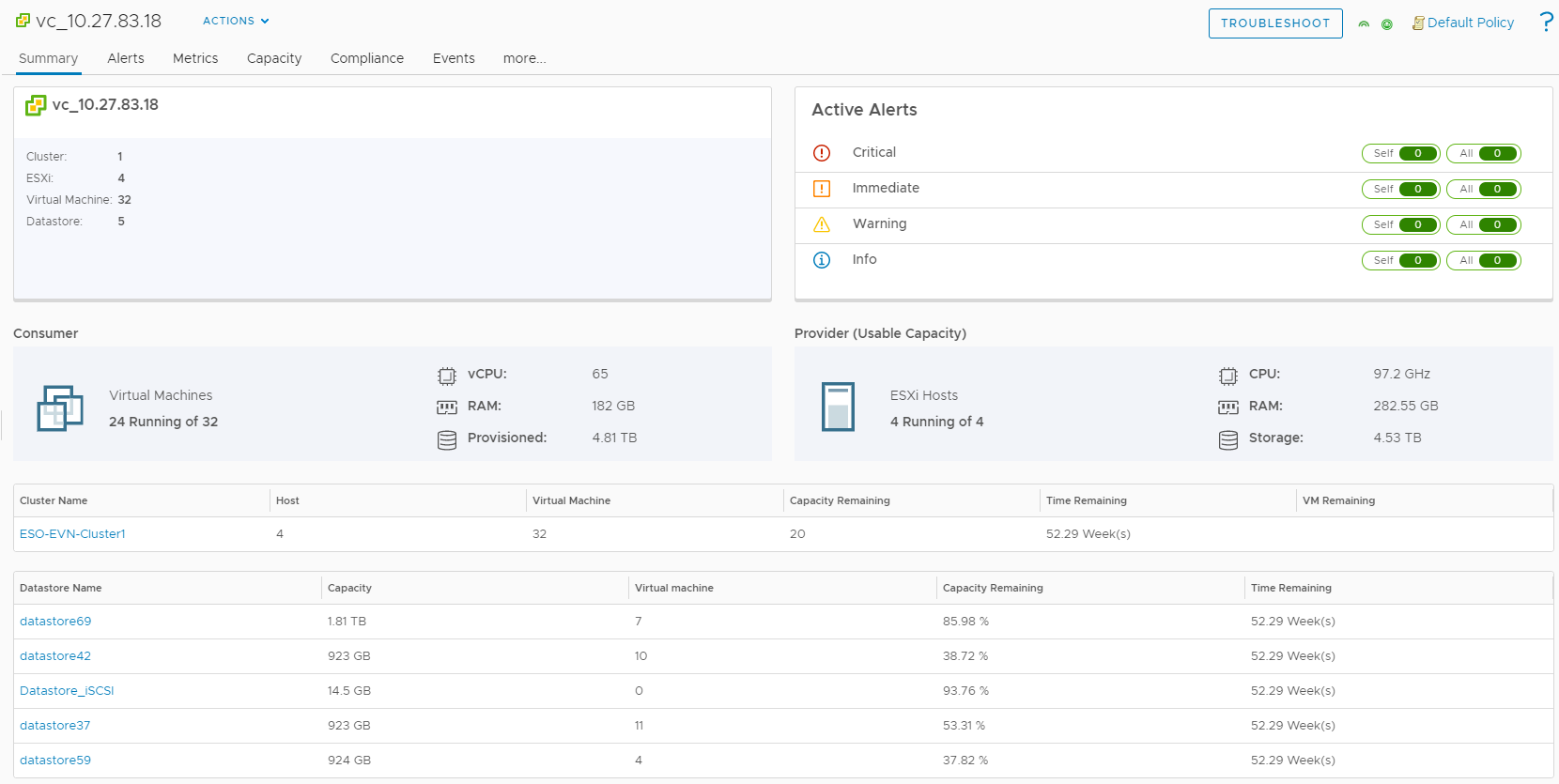
| 選項 | 說明 |
|---|---|
| 疑難排解 | 使用內容中的目前物件來啟動疑難排解工作台。 |
| 物件摘要 | 此 Widget 會顯示所選物件的詳細資料。也會顯示與所選物件相關的資源數目。 |
| 作用中警示 |
此 Widget 針對以下警示類型提供警示狀態視覺指示器。
若要查看物件的警示,按一下該警示的標籤。 |
| 取用者 | 為所選物件提供主動式虛擬機器的數目。您也可以檢視虛擬機器、CPU 和記憶體的使用量詳細資料。 |
| 提供者 | 為所選物件提供可用資源的詳細資料。您可以查看 CPU、RAM、儲存的主機數目和剩餘容量。 |
| 叢集 | 顯示所選物件的叢集詳細資料。 |
| 資料存放區 | 顯示所選物件的資料存放區詳細資料。 |